Как скрыть элементы с панели инструментов веб отчета
Большинство современных генераторов отчетов позволяют генерировать отчеты для веб приложений. Показывая отчет пользователю нужно предусмотреть возможность навигации по его страницам, отправки на печать, экспорте в какой-либо формат и другие функции. Для этого, как правило, предназначена специальная панель инструментов в окне вывода отчета.
Довольно частый вопрос на форумах разработчиков генераторов отчетов – как убрать из панели инструментов ненужные элементы, или как запретить печать отчета.
И правда, не всегда панель инструментов выглядит уместно, отчет с такой панелью может не вписываться в дизайн веб приложения. Хотя и можно настроить вид иконок на этой панели и даже ее цвет, все же хотелось бы иметь возможность ее скрыть вовсе, либо убрать ненужные элементы управления для более лаконичного дизайна.
Давайте посмотрим, как скрывать элементы управления или всю панель инструментов целиком в FastReport.Net. Итак, объект веб отчета FastReport.Net имеет панель инструментов сверху о которой мы говорили выше. Создавая отчет в своем веб приложении, вам просто нужно настроить некоторые его свойства. Рассмотрим свойства, отвечающие за внешний вид панели инструментов:
1 2 3 4 5 6 7 8 9 10 11 12 13 14 15 16 17 18 19 20 21 22 23 24 25 26 27 28 29 30 31 |
WebReport report = new WebReport(); report.Width = 800; report.Height = 800; report.Report.Load(Server.MapPath("App_Data/Master-Detail.frx")); report.ShowPrevButton = false; //Скрыть кнопку перехода на предыдущую страницу report.ShowNextButton = false; //Скрыть кнопку перехода на следующую страницу report.ShowBottomToolbar = true; //Отобразить панель инструментов снизу report.ShowFirstButton = false; //Скрыть кнопку перехода на первую страницу report.ShowLastButton = false; //Скрыть кнопку перехода на последнюю страницу report.ShowExports = false; //Скрыть отображение кнопки экспортов report.ShowMhtExport = false; //Скрыть экспорт в формат Mht report.ShowOdsExport = false; //Скрыть экспорт в формат Ods report.ShowOdtExport = false; //Скрыть экспорт в формат Odt report.ShowPdfExport = false; //Скрыть экспорт в формат Pdf report.ShowPowerPoint2007Export = false; //Скрыть экспорт в формат PowerPoint report.ShowRtfExport = false; //Скрыть экспорт в формат Rtf report.ShowTextExport = false; //Скрыть экспорт в формат Text report.ShowWord2007Export = false; //Скрыть экспорт в формат Wors=d report.ShowXmlExcelExport = false; //Скрыть экспорт в формат Excel report.ShowXpsExport = false; //Скрыть экспорт в формат Xps report.ShowDbfExport = false; //Скрыть экспорт в формат Dbf report.ShowCsvExport = false; //Скрыть экспорт в формат Csv report.ShowOutline = false; //Скрыть отображение плана отчета report.ShowPageNumber = false; //Скрыть отображение номера текущей страницы отчета report.ToolbarBackgroundStyle = ToolbarBackgroundStyle.Dark; //Выбрать стиль фона панели инструментов report.ToolbarColor = Color.Aqua; //Выбрать цвет панели инструментов report.ToolbarIconsStyle = ToolbarIconsStyle.Blue; //Скрыть экспорт в формат стиль кнопок панели инструментов report.ShowRefreshButton = false; //скрыть кнопку обновления отчета report.ShowZoomButton = false; //Скрыть кнопку масштабирования отчета report.ShowToolbar = false; //Скрыть панель инструментов report.ShowPrint = false; //Скрыть кнопку печати отчета |
Как вы видите, количество настроек достаточно велико. Существует возможность настройки внешнего вида панели – настройки цвета, стиля панели и иконок. Например, стиль фона панели Medium, а иконок – Red:

Отдельно стоит заметить, что есть возможность исключить отдельные виды экспорта отчета из списка. Но если экспорт в принципе не нужен, то можно просто убрать кнопку. Например, если убрать из панель все кнопки кроме печати, то она будет выглядеть так:
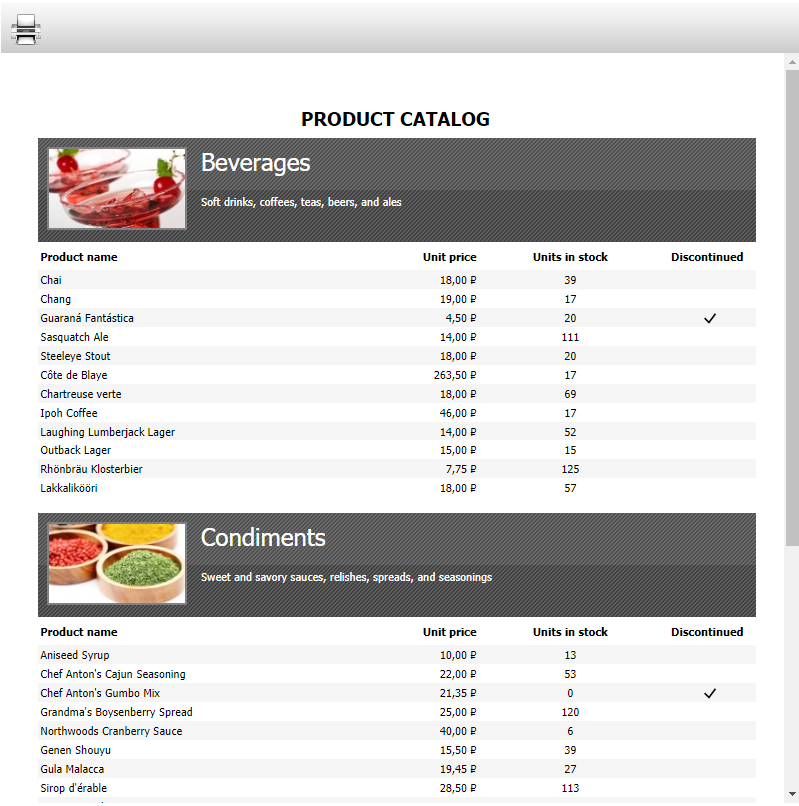
Для тех, кого не устраивает панель инструментов сверху, можно отображать ее снизу окна (ShowBottomToolbar = true):
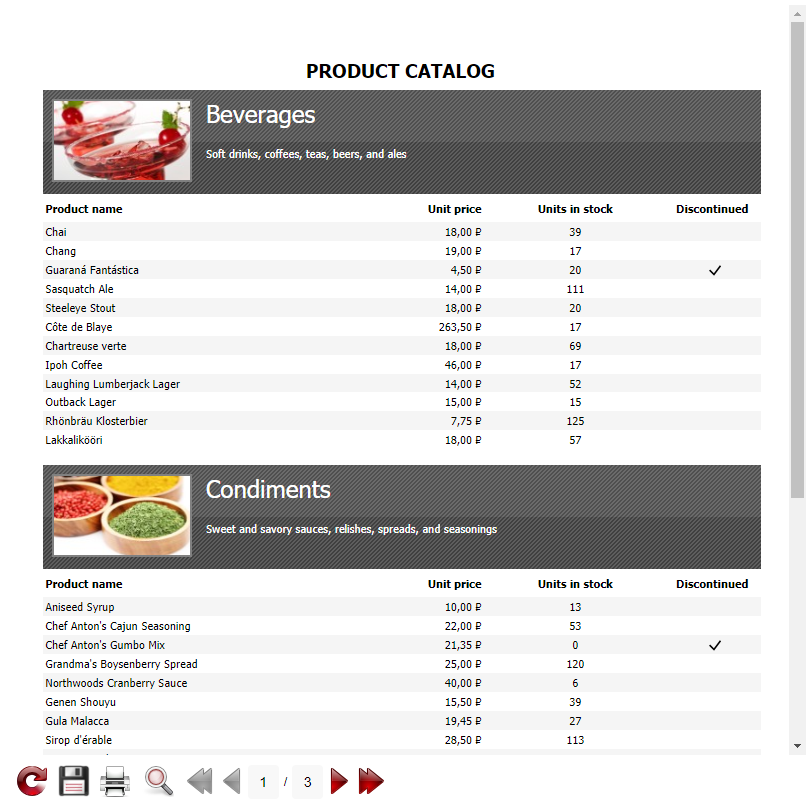
А кому она не нужна вовсе, могут скрыть ее с помощью свойства ShowToolbar:
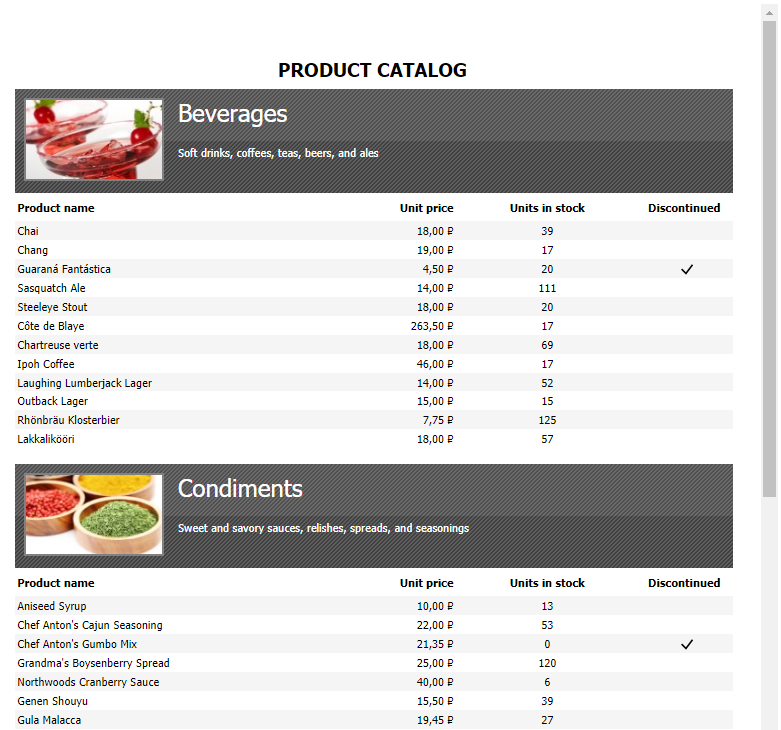
Таким образом, используя набор нужных свойств, вы сможете легко привести панель инструментов в нужный вам вид.